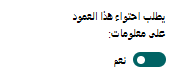طلب معلومات عن الملفات الجديدة أو عناصر القائمة
ينطبق على
إحدى سمات المحتوى عالي الجودة هي وصفه، والذي يتم تعريفه من خلال تطبيق بيانات التعريف. في هذه المقالة، ستتعلم طرقا لتنفيذ بيانات التعريف المطلوبة للمحتوى المخزن في قائمة أو مكتبة.
جعل عمودا مطلوبا في قائمة أو مكتبة
يمكنك تغيير إعدادات العمود في قائمة أو مكتبة موجودة لطلب بيانات التعريف.
-
انتقل إلى القائمة أو المكتبة حيث تريد إنشاء عمود مطلوب.
-
في طريقة العرض كافة العناصر أو كافة المستندات للقائمة أو المكتبة، حدد اسم العمود الذي تريد جعله مطلوبا، وحدد إعدادات العمود، ثم حدد تحرير.
-
يؤدي ذلك إلى فتح جزء التفاصيل، والتمرير إلى الأسفل، ثم تحديد المزيد من الخيارات.
-
قم بتغيير القيمة الافتراضية في المطالبة بأن يحتوي هذا العمود على مربع تبادلي للمعلومات . حدد صورة الزر التبادلي لتبديل القيمة No إلى Yes.
-
انقر فوق حفظ.
إنشاء نوع محتوى باستخدام عمود مطلوب في SharePoint
هام: يمكن فقط للمستخدم الذي لديه إذن مستوى التصميم أو المالك في الموقع إضافة نوع محتوى جديد.
-
إنشاء عمود موقع جديد مع تمكين إعداد طلب المعلومات .
-
انتقل إلى الموقع الذي تريد إنشاء نوع محتوى فيه.
-
حدد الإعدادات > إعدادات الموقع من أعلى اليمين.
-
في صفحة إعدادات الموقع، ضمن معارض Designer ويب، حدد أعمدة الموقع.
-
في صفحة أعمدة الموقع ، حدد إنشاء.
-
في قسم الاسم والنوع، اكتب الاسم الذي تريده في المربع اسم العمود.
-
حدد نوع المعلومات التي تريد تخزينها في العمود.لمزيد من المعلومات حول أنواع الأعمدة، راجع أنواع أعمدة الموقع وخياراته.
في قسم المجموعة، حدد المجموعة الموجودة التي تريد تخزين عمود الموقع الجديد فيها أو إنشاء مجموعة جديدة لتخزين العمود.
-
في قسم إعدادات الأعمدة الإضافية، حدد نعم في طلب أن تحتوي هذه المعلومات على معلومات.
يمكنك اختياريا تحديد إعدادات أعمدة إضافية تريدها.
-
حدّد موافق.
-
-
إنشاء نوع محتوى جديد استنادا إلى العمود المضاف حديثا.
-
انتقل إلى الموقع الذي تريد إنشاء نوع محتوى فيه.
-
حدد الإعدادات > إعدادات الموقع من أعلى اليمين.
-
في صفحة إعدادات الموقع، ضمن معارض Designer ويب، حدد أنواع محتويات الموقع.
-
في صفحة أنواع محتويات الموقع ، حدد إنشاء.
-
في الاسم والوصف اكتب اسم نوع المحتوى المخصص.
-
ضمن نوع المحتوى الأصل، حدد أحد الوالدين، على سبيل المثال أنواع محتويات المستندات. ضمن نوع المحتوى الأصل، حدد Document parent content type.
وأخيرا، حدد مجموعة لوضع نوع المحتوى فيها، مثل أنواع المحتويات المخصصة أو أنواع محتويات المجلدات.
-
انقر فوق موافق.
-
في صفحة نوع محتوى الموقع ، حدد إضافة من أعمدة الموقع الموجودة.
-
ابحث عن عمود الموقع المطلوب الذي أنشأته سابقا وحدده.
-
انقر فوق موافق.
-
-
إضافة نوع محتوى إلى قائمة أو مكتبة.
راجع إضافة نوع محتوى إلى قائمة أو مكتبة للاطلاع على الخطوات لتمكين نوع المحتوى في قائمة/مكتبة.
تمكنك أنواع المحتويات من تنظيم المحتوى وسماته وإدارتها بطريقة متسقة. قد يتم إعداد الأعمدة على هذا المستوى لطلب المعلومات أيضا. يسمح لك هذا التنفيذ بإعادة استخدام بنية المحتوى عبر القوائم/المكتبات للحصول على تناسق في جودة المحتوى وإدارته.
البحث عن العناصر التي تحتاج إلى الانتباه في القوائم/الملفات التي تحتاج إلى الانتباه في المكتبات
تسهل العناصر التي تحتاج إلى انتباه في القوائم والملفات التي تحتاج إلى طرق عرض الانتباه في مكتبات المستندات لمديري المحتوى تحديد أولويات تعيين بيانات التعريف عبر قوائم ومكتبات SharePoint بغض النظر عن حجمها. راجع تحديد أولويات مهام إدارة المحتوى مع طرق عرض الانتباهللحصول على خطوات للعثور بسرعة على المحتوى الذي به معلومات مفقودة.